Τι είναι οι πίνακες ελέγχου και οι αναφορές στο Excel;

Στο Excel, είναι κρίσιμο να κατανοήσουμε τη διαφορά μεταξύ αναφορών και πινάκων εργαλείων για την αποτελεσματική ανάλυση και οπτικοποίηση δεδομένων.
Το SharePoint Online intranet είναι ένας χώρος αποθήκευσης περιεχομένου που δημιουργείται και δημοσιεύεται από λίγους και καταναλώνεται από όλα τα μέλη του οργανισμού σας. Για να αυξήσετε τη συνάφεια και να βελτιστοποιήσετε τη διανομή των πληροφοριών, δημιουργήστε σελίδες ιστότοπου για να εστιάσετε στην παράδοση των πληροφοριών.
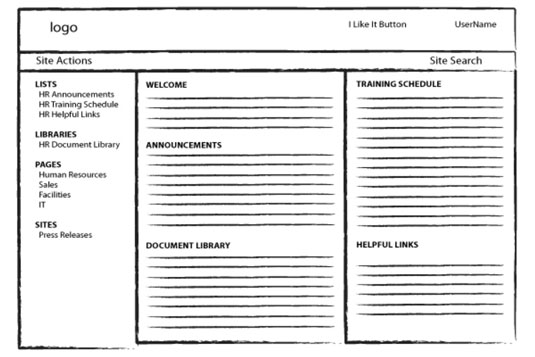
Εδώ είναι ένα wireframe που χρησιμεύει ως οδηγός για τη δημιουργία της σελίδας Ανθρώπινοι πόροι. Η σελίδα έχει πέντε μέρη ιστού: Καλωσόρισμα, Ανακοινώσεις, Βιβλιοθήκη εγγράφων, Πρόγραμμα εκπαίδευσης και Χρήσιμοι σύνδεσμοι.
Ο παρακάτω πίνακας δείχνει τις βιβλιοθήκες και τις λίστες που πρέπει πρώτα να δημιουργήσετε στο SharePoint Online για να δημιουργήσετε τη σελίδα Ανθρώπινοι πόροι. Πρέπει να το κάνετε αυτό γιατί θα εμφανίζετε τμήματα Ιστού στη σελίδα, τα οποία αντλούν πληροφορίες από τις βιβλιοθήκες και τις λίστες στον πίνακα. Η στήλη στα αριστερά είναι αυτό που θα ονομάσετε τον τύπο προτύπου του SharePoint στη δεξιά στήλη.
| Βιβλιοθήκη ή Όνομα λίστας | Τύπος προτύπου SharePoint |
|---|---|
| Ανακοινώσεις Ανθρώπινου Δυναμικού | Ανακοίνωση |
| Βιβλιοθήκη εγγράφων HR | Βιβλιοθήκη εγγράφων |
| Πρόγραμμα Εκπαίδευσης Ανθρώπινου Δυναμικού | Ημερολόγιο |
| Χρήσιμοι σύνδεσμοι HR | Συνδέσεις |
Από προεπιλογή, το πρότυπο πύλης δημοσίευσης δεν περιλαμβάνει όλες τις εύχρηστες βιβλιοθήκες και λίστες εγγράφων που είναι διαθέσιμες στους ιστότοπους ομάδας. Για να ενεργοποιήσετε αυτές τις λειτουργίες, κάντε τα εξής:
Μεταβείτε στο Site Action→ Site Settings.
Κάτω από την Ομάδα ενεργειών ιστότοπου, κάντε κλικ στην επιλογή Διαχείριση δυνατοτήτων τοποθεσίας.
Κάντε κύλιση προς τα κάτω για να βρείτε τη δυνατότητα Λίστες συνεργασίας ομάδας και, στη συνέχεια, κάντε κλικ στο κουμπί Ενεργοποίηση.
Για να δημιουργήσετε τις λίστες Ανακοινώσεων HR που εμφανίζονται, κάντε το εξής:
Μεταβείτε στις Ενέργειες τοποθεσίας → Περισσότερες επιλογές.
Κάντε κλικ στο εικονίδιο Ανακοινώσεις από τη λίστα προτύπων στο δεξιό παράθυρο.
Εισαγάγετε Ανακοινώσεις HR στο πλαίσιο κειμένου Όνομα και, στη συνέχεια, κάντε κλικ στην επιλογή Δημιουργία.
Ακολουθήστε τις ίδιες οδηγίες για να δημιουργήσετε τις λίστες και τις βιβλιοθήκες Βιβλιοθήκη εγγράφων HR, Πρόγραμμα Εκπαίδευσης Ανθρώπινου Δυναμικού και Χρήσιμους συνδέσμους HR, χρησιμοποιώντας το καθορισμένο πρότυπο στη δεξιά στήλη του πίνακα.
Αφού ρυθμίσετε τις βιβλιοθήκες και τις λίστες, δημιουργήστε τη σελίδα HR ως εξής:
Μεταβείτε στις Ενέργειες τοποθεσίας → Περισσότερες επιλογές.
Κάτω από το Filter By, επιλέξτε Page.
Επιλέξτε Publishing Page και κάντε κλικ στο Create.
Στη σελίδα Δημιουργία σελίδας, πληκτρολογήστε Ανθρώπινοι πόροι κάτω από τον τίτλο.
Αφήστε το προεπιλεγμένο όνομα URL ή πληκτρολογήστε το δικό σας.
Για τη λίστα επιλογών διάταξης σελίδας, επιλέξτε (Σελίδα καλωσορίσματος) Κενή σελίδα τμήματος Web.
Κάντε κλικ στην επιλογή Δημιουργία.
Εμφανίζεται μια νέα σελίδα σε λειτουργία επεξεργασίας.
Για να προσθέσετε το τμήμα web του μηνύματος καλωσορίσματος για τη σελίδα, εισαγάγετε κείμενο κάτω από το Περιεχόμενο σελίδας. Χρησιμοποιήστε τις εντολές Ribbon για να μορφοποιήσετε το κείμενο.
Το κείμενο που εισάγετε εδώ θα εμφανιστεί στο τμήμα ιστού Καλώς ορίσατε από το δείγμα wireframe.
Προσθέστε το τμήμα ιστού Βιβλιοθήκη εγγράφων HR:
Κάτω από την Κεφαλίδα, κάντε κλικ στην Προσθήκη τμήματος Web.
Επιλέξτε Βιβλιοθήκη εγγράφων HR και κάντε κλικ στην Προσθήκη.
Προσθέστε τα τμήματα Ιστού με αντίστροφη σειρά, επειδή το τελευταίο τμήμα Ιστού που προσθέσατε είναι το τμήμα Ιστού που εμφανίζεται στην κορυφή.
Προσθέστε το τμήμα web Ανακοινώσεις Ανθρώπινου Δυναμικού:
Κάτω από την Κεφαλίδα, κάντε κλικ στην Προσθήκη τμήματος Web.
*Επιλέξτε Ανακοινώσεις HR και κάντε κλικ στην Προσθήκη.
Προσθέστε το τμήμα ιστού HR Helpful Links:
Κάτω δεξιά (δίπλα στην Κεφαλίδα), κάντε κλικ στην Προσθήκη τμήματος Web.
Επιλέξτε HR Helpful Links και κάντε κλικ στο Add.
Προσθέστε το τμήμα web του Προγράμματος Εκπαίδευσης Ανθρώπινου Δυναμικού:
Κάτω δεξιά (δίπλα στην Κεφαλίδα), κάντε κλικ στην Προσθήκη τμήματος Web.
Επιλέξτε Πρόγραμμα Εκπαίδευσης Ανθρώπινου Δυναμικού και, στη συνέχεια, κάντε κλικ στην Προσθήκη.
Τοποθετήστε το δείκτη του ποντικιού πάνω από τα δεξιά του τίτλου του τμήματος web του Προγράμματος εκπαίδευσης ανθρώπινου δυναμικού και κάντε κλικ στο κάτω βέλος.
Επιλέξτε Επεξεργασία τμήματος Web για να εμφανιστεί το παράθυρο εργαλείων στα δεξιά.
Κάτω από την επιλεγμένη προβολή, επιλέξτε Τρέχοντα συμβάντα.
Κάτω από τον Τύπο γραμμής εργαλείων, επιλέξτε Χωρίς γραμμή εργαλείων.
Κάντε κλικ στο OK στο παράθυρο επεξεργασίας τμήματος web.
Στην Κορδέλα, κάντε κλικ στο Check In, εισαγάγετε τα σχόλιά σας και κάντε κλικ στο Continue.
Εάν δεν βλέπετε το εικονίδιο Check In, κάντε κλικ στη Σελίδα στο μενού.
Η σελίδα έχει πλέον αποθηκευτεί, αλλά δεν είναι ακόμα ορατή σε όλους. Το επόμενο βήμα είναι να υποβάλετε τη σελίδα για έγκριση, ώστε να μπορεί να δημοσιευτεί και να γίνει ορατή σε όλους στον οργανισμό σας.
Μπορεί να διαπιστώσετε ότι οι προεπιλεγμένες προβολές για λίστες και βιβλιοθήκες δεν ανταποκρίνονται πλήρως στις ανάγκες σας. Έχουν είτε πάρα πολλές είτε πολύ λίγες πληροφορίες. Μπορείτε εύκολα να δημιουργήσετε μια προσαρμοσμένη προβολή. Απλώς μεταβείτε στη λίστα ή στη βιβλιοθήκη, επιλέξτε Λίστα ή Βιβλιοθήκη από την Κορδέλα και κάντε κλικ στην επιλογή Δημιουργία προβολής.
Επιλέξτε μια μορφή ή επιλέξτε μια από τις υπάρχουσες προβολές που ταιριάζει πολύ με αυτό που αναζητάτε. Στη σελίδα Δημιουργία προβολής, εισαγάγετε το όνομα της προβολής, επιλέξτε τις στήλες που θέλετε να εμφανίζονται και αποεπιλέξτε τις στήλες που θέλετε να αποκρύψετε. Κάντε κλικ στο OK.
Στο Excel, είναι κρίσιμο να κατανοήσουμε τη διαφορά μεταξύ αναφορών και πινάκων εργαλείων για την αποτελεσματική ανάλυση και οπτικοποίηση δεδομένων.
Ανακαλύψτε πότε να χρησιμοποιήσετε το OneDrive για επιχειρήσεις και πώς μπορείτε να επωφεληθείτε από τον αποθηκευτικό χώρο των 1 TB.
Ο υπολογισμός του αριθμού ημερών μεταξύ δύο ημερομηνιών είναι κρίσιμος στον επιχειρηματικό κόσμο. Μάθετε πώς να χρησιμοποιείτε τις συναρτήσεις DATEDIF και NETWORKDAYS στο Excel για ακριβείς υπολογισμούς.
Ανακαλύψτε πώς να ανανεώσετε γρήγορα τα δεδομένα του συγκεντρωτικού πίνακα στο Excel με τέσσερις αποτελεσματικές μεθόδους.
Μάθετε πώς μπορείτε να χρησιμοποιήσετε μια μακροεντολή Excel για να αποκρύψετε όλα τα ανενεργά φύλλα εργασίας, βελτιώνοντας την οργάνωση του βιβλίου εργασίας σας.
Ανακαλύψτε τις Ιδιότητες πεδίου MS Access για να μειώσετε τα λάθη κατά την εισαγωγή δεδομένων και να διασφαλίσετε την ακριβή καταχώρηση πληροφοριών.
Ανακαλύψτε πώς να χρησιμοποιήσετε το εργαλείο αυτόματης σύνοψης στο Word 2003 για να συνοψίσετε εγγραφές γρήγορα και αποτελεσματικά.
Η συνάρτηση PROB στο Excel επιτρέπει στους χρήστες να υπολογίζουν πιθανότητες με βάση δεδομένα και πιθανότητες σχέσης, ιδανική για στατιστική ανάλυση.
Ανακαλύψτε τι σημαίνουν τα μηνύματα σφάλματος του Solver στο Excel και πώς να τα επιλύσετε, βελτιστοποιώντας τις εργασίες σας αποτελεσματικά.
Η συνάρτηση FREQUENCY στο Excel μετράει τις τιμές σε έναν πίνακα που εμπίπτουν σε ένα εύρος ή bin. Μάθετε πώς να την χρησιμοποιείτε για την κατανομή συχνότητας.





